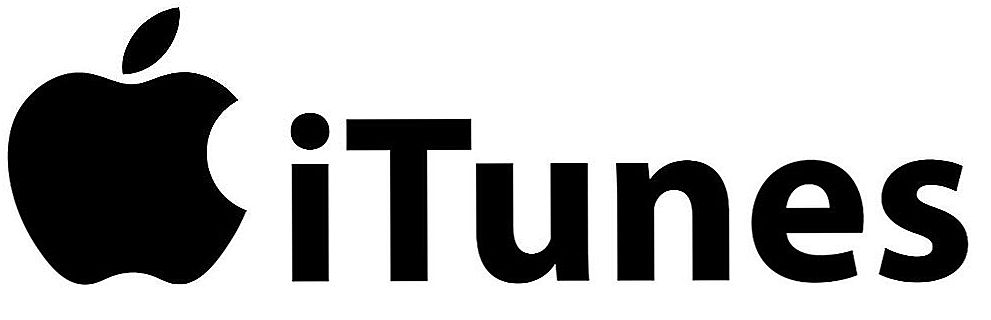Dzisiaj skonfigurujemy dwa potężne routery z TP-LINK. Pokażę proces konfiguracji na przykładzie TP-LINK Archer C8. Ale ponieważ modele Archer C8 i Archer C9 są prawie takie same, instrukcja będzie taka sama. Wyglądają tak samo i mają ten sam, nowy panel sterowania. Nie jest już zielony, jak widzieliśmy na routerach TP-LINK, ale nowy, nowoczesny, w niebieskich odcieniach. I to będzie pierwsza instrukcja na tej stronie do konfiguracji routera Wi-Fi TP-LINK z nowym panelem sterowania.
Na routerze TP-LINK Archer C8 oraz na stronie nowych ustawień napiszę w osobnym artykule. Zrobimy małą recenzję tego routera i jak zwykle napiszę recenzję. Co do TP-LINK Archer C9, jest nieco droższy i mocniejszy. Nie ma w tym szczególnych różnic. Oba routery są potężne, oczywiście dwupasmowe, dają bardzo dobry zasięg sieci Wi-Fi i mają zestaw nowoczesnych funkcji. Ponadto wyglądają bardzo fajnie.

Cieszę się, że nareszcie TP-LINK opracował nowy interfejs sieciowy dla swoich routerów, do tej pory tylko dla flagowców. W nowym panelu sterowania jest to bardzo łatwe do zrozumienia. Ale niestety, na TP-LINK Archer C8, który mam, nie ma języka rosyjskiego w ustawieniach. A w TP-LINK Archer C9, w wersji sprzętowej V3, możesz już wybrać rosyjski.Istnieje wielojęzyczny interfejs internetowy. Wykonam zrzuty ekranu wersji angielskiej, a także napiszę imiona przedmiotów po rosyjsku.
Będziemy konfigurować zgodnie ze standardowym schematem:
- Instalowanie i podłączanie routera TP-LINK Archer C8 (C8).
- Skonfiguruj router za pomocą kreatora szybkiej konfiguracji. Skonfiguruj Internet, sieć Wi-Fi i hasło.
- Zmień najbardziej potrzebne parametry dzięki zaawansowanym ustawieniom.
- Zmień hasło, aby chronić panel sterowania.
Jeśli masz komputer stacjonarny lub laptop, radzę skonfigurować z niego router. Jeśli masz tylko smartfona lub tablet, możesz także je skonfigurować. Można to zrobić za pomocą przeglądarki, w zwykły sposób lub przy użyciu zastrzeżonego programu TP-LINK Tether.
Łączenie routera TP-LINK Archer C8 (C9)
Zabieramy nasz router, przymocowujemy do niego anteny. Następnie podłącz zasilacz i włącz go. Jeśli wskaźniki na panelu przednim nie świecą się, oznacza to, że zasilanie jest wyłączane za pomocą przycisku znajdującego się za routerem.
Podłączamy kabel sieciowy dostarczony w zestawie i podłączamy komputer do routera. Na routerze podłączamy kabel do złącza LAN (Ethernet) (jest żółty), a na komputerze do karty sieciowej. Jeśli chcesz skonfigurować przez Wi-Fi, po prostu połącz się z siecią Wi-Fi routera, która pojawi się natychmiast po włączeniu zasilania.Domyślnie hasło Wi-Fi znajduje się z tyłu routera, na naklejce (hasło sieci bezprzewodowej / PIN). Będzie też SSID (fabryczna nazwa sieci Wi-Fi).

Następnie musisz podłączyć Internet do routera. Kabel od dostawcy Internetu lub od modemu jest podłączony do złącza WAN (Internet). Jest niebieski.

W rezultacie urządzenie, z którego będziemy konfigurować, powinno być podłączone do routera kablem lub przez Wi-Fi.
Jeśli router nie jest nowyRadzę zresetować ustawienia na TP-LINK Archer C8 (C9). Jakiekolwiek stare parametry nam nie przeszkadzają. Aby to zrobić, gdy router jest włączony przez 5 sekund, należy przytrzymać przycisk Resetuj / WPS (powyżej na zdjęciu, możesz zobaczyć ten przycisk). Naciśnij, przytrzymaj i spójrz na światła na panelu przednim. Wskaźnik zasilania zacznie migać, a wszystkie wskaźniki zgasną, a router zrestartuje się. Ustawienia zostaną zresetowane do ustawień fabrycznych.
Szybka konfiguracja routera TP-LINK Archer C8 i Archer C9
W zależności od dostawcy Internetu i metody połączenia, natychmiast po podłączeniu routera, może on już dystrybuować Internet. Zwykle istnieje połączenie, ale bez dostępu do Internetu. Jest to normalne, router nie jest jeszcze skonfigurowany. W każdym razie musisz przejść do ustawień i skonfigurować router do pracy z dostawcą, siecią Wi-Fi, ustawieniem hasła itp.
Aby wprowadzić ustawienia routera Archer C8, po prostu otwórz dowolną przeglądarkę i przejdź dotplinklogin.netlub 192.168.0.1. Następnie pojawi się strona autoryzacji, na której wskazujemy nazwę użytkownika, hasło (zakład, admin i admin) i klikamy przycisk "Zaloguj się". Adres, pod który można wprowadzić ustawienia, nazwę użytkownika i login znajduje się z tyłu routera. Jeśli nie możesz wejść do ustawień, możesz zobaczyć rozwiązania w tym artykule.

Kreator szybkiej konfiguracji natychmiast się otworzy. Czego potrzebujemy. Dzięki niemu możesz bardzo łatwo i szybko skonfigurować router.
W pierwszym oknie musimy określić region i strefę czasową (lub tylko strefę czasową). Nic specjalnego. Określ i kliknij przycisk "Dalej".

Kolejna strona jest bardzo ważna. Musisz określić typ połączenia i, jeśli to konieczne, określić parametry połączenia z dostawcą Internetu. Jeśli zrobi się to niepoprawnie, Internet nie będzie działał.
Jeśli wiesz, jakiego rodzaju połączenia używa twój dostawca Internetu (Dynamic IP, Static IP, PPPoE, L2TP, PPTP), wybierz go i kliknij "Next". Lub kliknij przycisk "Auto Detect", a sam router spróbuje określić rodzaj połączenia. Mam na przykład dynamiczny adres IP.

Jeśli masz również dynamiczny adres IP, router zapyta Cię, czy dostawca nie wiąże się z adresem MAC. Jeśli nie, pozostaw element "Nie, nie muszę klonować adresu MAC" i przejdź do ustawienia Wi-Fi. Jeśli istnieje powiązanie, wybierz "Tak, chcę użyć adresu MAC komputera". Router klonuje adres MAC komputera, z którego teraz go konfigurujesz. Teraz niewielu dostawców używa powiązania MAC, ale jest ich kilka.
Dzięki dynamicznemu IP wszystko jest jasne. Ale, wróćmy trochę, i zajmijmy się konfiguracją PPPoE, L2TP, PPTP.
Skonfiguruj połączenie PPPoE, L2TP, PPTP na TP-LINK Archer C8 (C9)
Wybierz odpowiedni typ połączenia i kliknij przycisk "Dalej".

Jeśli masz PPPoE (TTK, Rostelecom, Dom.ru), pojawi się okno z pytaniem o login i hasło. Są one wydawane przez Twojego dostawcę usług internetowych. Określamy je i klikamy "Dalej". Pojawią się ustawienia sieci Wi-Fi.

L2TP i PPTP (na przykład dostawca Beeline). Jeśli wybierzesz jeden z tych typów połączeń, oprócz nazwy użytkownika i hasła, najprawdopodobniej będziesz musiał ustawić statyczny adres IP i DNS oraz nazwę serwera.

Następny element to Ustawienia bezprzewodowe.
Skonfiguruj Wi-Fi i hasło na TP-LINK Archer C8
W kreatorze szybkiej konfiguracji wystarczy podać nazwę sieci Wi-Fi i hasło. Ponieważ router jest dwupasmowy, każda sieć jest skonfigurowana osobno. Możesz wyłączyć jedną z sieci bezprzewodowych, pozostawiając tylko 2,4 GHz lub 5 GHz.
Ustaw SSID (nazwę sieci), hasło, które będzie używane do ochrony sieci Wi-Fi, i kliknij przycisk "Dalej".

Możesz zmienić te ustawienia w dowolnym momencie, w zakładce "Basic" (Basic Setup) - "Wireless" (Tryb bezprzewodowy).
W następnym oknie kreatora instalacji zobaczysz wszystkie określone parametry, kliknij "Zapisz". Widzimy komunikat, że wszystko jest gotowe, i kliknij przycisk "Zakończ".

To wszystko, otworzy się mapa sieci. Możesz podłączyć swoje urządzenia i korzystać z Internetu. Aby połączyć się przez Wi-Fi, użyj hasła podanego podczas procesu instalacji.
Ręczne ustawianie wymaganych parametrów
W panelu sterowania można przejść do sekcji "Basic" (Basic Setup) lub "Advanced" (Ustawienia zaawansowane) i uzyskać dostęp do zaawansowanych ustawień routera. Na przykład skonfiguruj sieć Wi-Fi na karcie Podstawowe - Bezprzewodowe. Lub ustaw parametry napędu podłączonego do portu USB routera.

A jeśli chcesz zmienić szersze ustawienia, powiedziałabym nawet profesjonalnie, na przykład, kanał sieci Wi-Fi, tryb działania, a następnie otwórz ustawienia na karcie Zaawansowane. Oto jak ta sekcja z dodatkowymi ustawieniami wygląda na TP-LINK Archer C9:

Ustawienia są bardzo różne: sieć lokalna, Wi-Fi, ustawienia USB, kontrola rodzicielska, ochrona itp.
Chronimy interfejs sieciowy routera TP-LINK Archer
Aby wprowadzić ustawienia routera, musisz wprowadzić nazwę użytkownika i hasło. Znamy już tego administratora fabryki i administratora. Tak więc hasło lepiej jest zmienić. Aby to zrobić, przejdź do "Zaawansowane" (Ustawienia zaawansowane), a po lewej wybierz Narzędzia systemowe "-" Hasło "(Administracja, w rosyjskiej wersji).
Najpierw przepisujemy nazwę i hasło, które są ustawione, a następnie ustawiamy nową nazwę użytkownika i dwa razy hasło. Kliknij "Zapisz".

Po prostu zapisz hasło, które gdzieś ustawiłeś. Jeśli go zapomnisz, będziesz musiał zresetować ustawienia. TP-LINK Archer C9 na tej karcie ma o wiele więcej ustawień. Istnieje nawet funkcja odzyskiwania hasła za pośrednictwem poczty, kontrola dostępu do panelu sterowania dla niektórych urządzeń, a nawet zdalne zarządzanie ustawieniami routera. Myślę, że w następnej wersji sprzętowej (lub oprogramowaniu) takie funkcje pojawiają się w Archer C8.
Przy okazji, napisałem już instrukcje dotyczące aktualizacji oprogramowania układowego na TP-LINK Archer C8.
Posłowie
Ustawiłem mój TP-LINK Archer C8 minut na trzy. Wszystko jest bardzo proste i jasne. Najczęstszym błędem, który można napotkać podczas konfigurowania routera, jest sytuacja, gdy Internet nie działa po skonfigurowaniu.Wi-Fi jest, a Internet nie działa. Aby rozwiązać ten problem, napisałem osobny artykuł.
Jeśli masz problemy w procesie konfiguracji, opisz je w komentarzach, zrozumiemy. Cóż, pozostaw komentarze i wrażenia z tych routerów w komentarzach, będzie to interesujące do przeczytania.